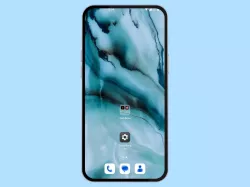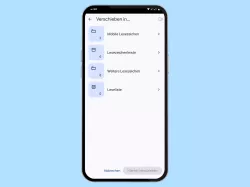Mi Browser: Lesezeichen in Ordner verschieben
Du möchtest die Lesezeichen gruppieren? Hier zeigen wir, wie man Lesezeichen zum Ordner hinzufügen kann.
Von Denny Krull · Veröffentlicht am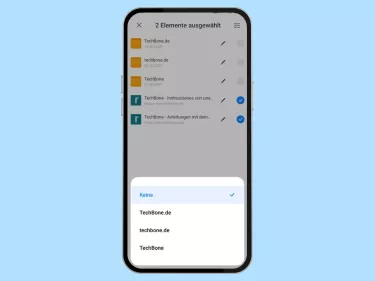

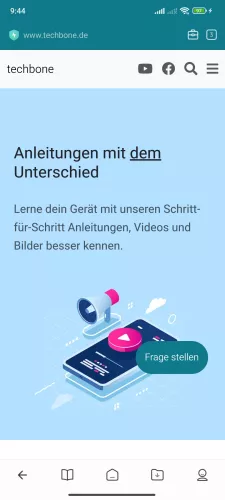


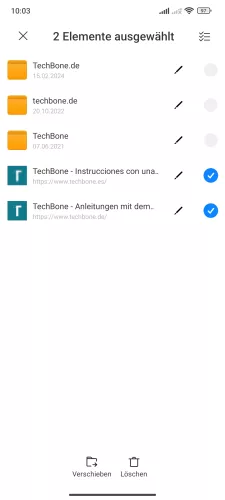
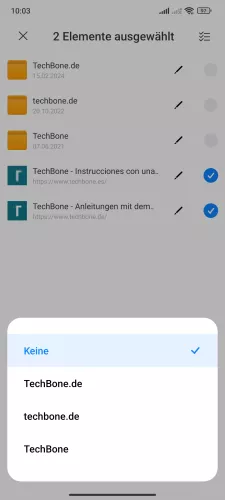
- Öffne die Mi Browser-App
- Tippe auf Werkzeuge
- Tippe auf Lesezeichen und Verlauf
- Tippe auf Lesezeichen bearbeiten
- Wähle die gewünschten Lesezeichen und tippe auf Verschieben
- Wähle einen Ordner

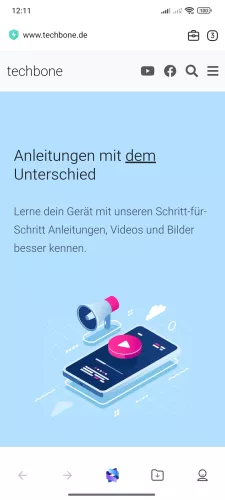
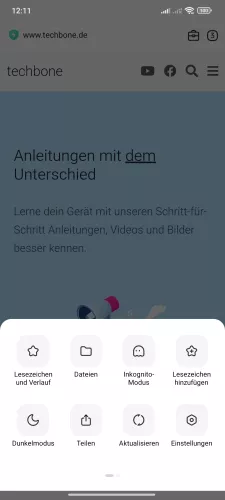



- Öffne die Mi Browser-App
- Tippe auf Werkzeuge
- Tippe auf Lesezeichen und Verlauf
- Tippe auf Lesezeichen bearbeiten
- Wähle die gewünschten Lesezeichen und tippe auf Verschieben
- Wähle einen Ordner

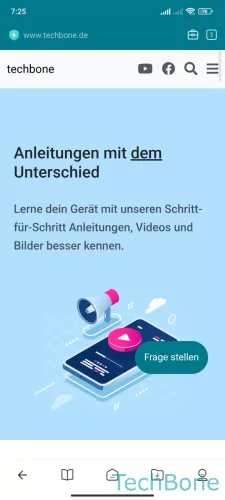

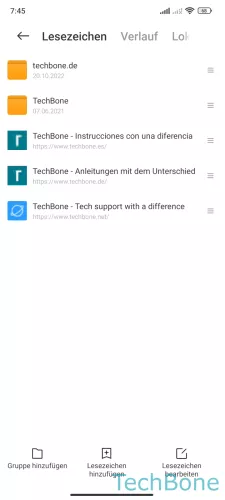

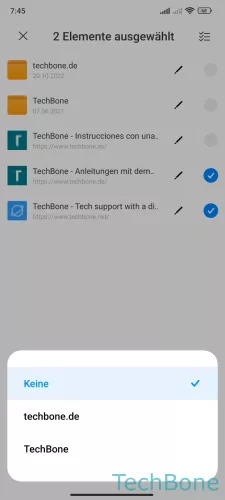
- Öffne die Mi Browser-App
- Tippe auf Werkzeuge
- Tippe auf Lesezeichen und Verlauf
- Tippe auf Lesezeichen bearbeiten
- Wähle die gewünschten Lesezeichen und tippe auf Verschieben
- Wähle einen Ordner
Im Mi Browser kann man die gespeicherten Lesezeichen in einen Ordner verschieben und so nach verschiedenen Webseiten-Typen gruppieren. So lassen sich Ordner für beispielsweise “Shopping”, “Browser Games” oder “Social Media” mit den passenden Internetseiten verwalten.
Lerne mit unseren ausführlichen Xiaomi-Anleitungen dein Smartphone mit MIUI oder HyperOS Schritt für Schritt kennen.